Разберёмся, как скачать любое видео с Яндекса на компьютер. Рассмотрим сразу несколько вариантов решения вопроса – отдельные программы для ПК, специальные плагины для браузеров и онлайн-сервисы, не требующие установки дополнительного ПО. В завершение расскажем, как сохранять ролики без скачивания.
Как скачать видео с Яндекс.Эфира на ПК
Записи, размещённые в Яндекс.Эфире, невозможно загрузить на компьютер без использования сторонних средств. На помощь придут специальные программы для скачивания видео – менеджеры загрузок. Они выпущены для многих операционных систем – от Windows до Linux.
JDownloader
JDownloader – бесплатный менеджер загрузок, позволяющий скачивать файлы практически с любых ресурсов. Распространяется как самостоятельная программа для Windows, MacOS, Linux. Для загрузки видео с Яндекс.Эфира также отлично подходит.
Для скачивания выполните такую последовательность действий:
- Нажмите на «Добавить новые ссылки» в нижней части окна программы. Вставьте ссылку в выделенное поле, нажмите на «Скачать». Дождитесь завершения поиска.

- Запустите загрузку найденного файла, отслеживайте прогресс в окне «Закачка».

Скачиваем защищённое видео через cmd FFmpeg или как скачать потоковое видео
JDownloader гибко настраивается – можно управлять местом сохранения файлов, ограничивать скорость и т. д.
Ummy Video Downloader
Ummy Video Downloader – ещё один полноценный универсальный менеджер загрузок. Позволяет скачивать видео с Яндекс.Видео, RuTube и других ресурсов, поддерживает преобразование кодеков, разрешает менять лимиты на активные закачки.
Скачать любые видеоролики можно по следующей инструкции:
- Нажмите на «Скачать или добавить», вставьте ссылку на запись в выделенное поле. Дождитесь завершения обработки. Нажмите на появившуюся кнопку «Скачать».

- Управляйте скачиваниями в разделе «Загрузки».

Регистрироваться в программе не нужно, количество добавляемых ссылок ничем не ограничено.
YTD Video Downloader
YTD Video Downloader – очередной многофункциональный менеджер скачиваний. Выделяется высокой стабильностью работы и качественным переводом интерфейса на русский язык. Распространяется абсолютно бесплатно.
Прочитать ещё статью: 6 способов посмотреть и восстановить удаленные сообщения Вконтакте

Для скачивания ролика с Яндекс.Эфира вставьте ссылку в поле в блоке «Скачивание» (обычно программа самостоятельно добавляет последнюю скопированную ссылку из буфера обмена). Нажмите на «Скачать!». Прогресс отслеживайте в разделе «Активность».
В бесплатной версии программы нельзя пользоваться опцией автоматического преобразования форматов.
VSO Downloader Ultimate
VSO Downloader Ultimate – удобный компактный инструмент, позволяющий быстро скачивать любые ролики с Яндекса, YouTube и других площадок. Автоматически подтягивает ссылки из буфера обмена, умеет конвертировать видеофайлы, позволяет извлекать аудиодорожки.
Как скачивать видео с любого сайта без программ
Чтобы загрузить видео из Яндекса, следуйте такой инструкции:
- Нажмите на иконку загрузки в панели инструментов, вставьте ссылку на ролик, нажмите на кнопку «Скачать».

- Кликните правой кнопкой по загрузившемуся файлу. Нажмите на «Открыть выходную папку», чтобы перейти к файлу, или на «Воспроизведение», чтобы запустить просмотр в проигрывателе по умолчанию.

VSO Downloader отлично справляется с поставленными задачами, быстро определяет любые ролики из Эфира.
Wondershare AllMyTube
Wondershare AllMyTube – менеджер загрузок со встроенным конвертером. Поддерживает работу с Яндекс.Эфиром и другими ресурсами. Любыми загрузками можно управлять – ограничивать скорость, ставить на паузу, переключать в приватный режим и т. д.

Алгоритм использования максимально прост: скопируйте ссылку на запись из адресной строки, зайдите в программу и нажмите на кнопку «Вставить URL» – скачивание запустится автоматически.
Операции по конвертации и передаче файлов выполняются в отдельных вкладках.
Как скачать видео в Яндексе на телефон по ссылке
Savefrom.net – удобный сервис, позволяющий использовать потоковую загрузку видео на телефон по ссылке. Не требует установки в систему, а значит может беспрепятственно использоваться даже на мобильных устройствах.

Чтобы скачать нужное видео с Яндекса на телефон, скопируйте ссылку на ролик из адресной строки и перейдите на сайт сервиса. Вставьте текст в отведённое для него поле, воспользуйтесь появившейся кнопкой скачивания.
Существует и отдельное приложение Savefrom для Android и iOS – пользуйтесь им, если часто скачиваете ролики с различных ресурсов на свой мобильный. Оно также способно быстро скачать видео с Яндекс.Видео.
Скачать видео через браузер
Помимо отдельных программ для ПК и веб-сервисов существует третья категория инструментов для загрузки роликов с Яндекса с браузеров – расширения. Большая часть из них уже выпущены для всех популярных обозревателей – Mozilla Firefox, Google Chrome, Opera, Microsoft Edge и т. д. Загруженный файл подходит для переноса на флешку или другой накопитель.
Прочитать ещё статью: Рейтинг самых точных сайтов прогноза погоды России и всего мира
DownloadHelper
DownloadHelper – небольшой бесплатный плагин, который позволит скачивать ролики через любые браузеры. Распространяется через интернет-магазин Chrome и фирменные магазины других веб-обозревателей. Он автоматически сканирует содержимое открытой страницы, определяя доступные для загрузки записи. Работает и с роликами в Яндексе.
Используется по такому алгоритму:
- Перейдите на официальный сайт расширения, выберите свой браузер и пройдите короткую процедуру установки.

- Откройте желаемое видео в браузере, поставьте воспроизведение на паузу. Кликните по иконке плагина в верхней панели инструментов браузера. Выберите подходящий формат и кликните по нему для загрузки.

- При наведении на варианты появляется стрелка – нажатие на неё раскроет дополнительное меню.

Иконка плагина окрашена в чёрно-белые цвета, если на странице не обнаружены ролики. Как только расширение находит видео, иконка становится цветной.
Video Downloader Professional
Video Downloader Professional – ещё одно популярное браузерное расширение, позволяющее скачивать любые видео с Яндекса. Работает практически на любых сайтах, позволяет выбирать наиболее подходящий формат видео. Для Chrome качайте по этой ссылке , для Firefox – по этой .
Используется плагин точно так же, как и предыдущий – открываете страницу с роликом, кликаете по иконке расширения, выбираете формат и загружаете видео на компьютер.

Расширение отлично подходит для частого использования – функциональность никак не ограничена, контент на сайтах отображается корректно.
One Click Video Downloader
One Click Video Downloader – альтернатива описанным ранее плагинам. Позволяет не только загружать ролики, но и открывать их в отдельных окнах – это применимо, когда, к примеру, хочется посмотреть фильмы без рекламы на сайте. К сожалению, версию для Mozilla Firefox найти не удалось – подходит только для Google Chrome.

Используется по привычному алгоритму: открываете запись, нажимаете на иконку плагина, запускаете загрузку в выбранном формате.
Прочитать ещё статью: Как скрыть своих друзей в ВК от других пользователей — решение за 2 минуты
Существует множество похожих расширений – выше были рассмотрены только самые популярные и эффективные.
Добавление видео в коллекцию
Ознакомьтесь с этим пунктом, если хотите скачать ролик только потому, что не знаете, как сохранить видео для быстрого доступа в будущем (не планируете скидывать его на флешку или сохранять на диске). В такой ситуации поможет «Коллекция» – специальное окно, в котором можно сохранять любые видео из Яндекса.
- Откройте понравившееся видео и запустите его воспроизведение. Кликните по кнопке в виде закладки – обычно она расположена в нижней части плеера.

- Нажмите на «Добавить в новую коллекцию», придумайте название для папки.

- Чтобы перейти ко всем сохранённым роликам, кликните по иконке учётной записи в правом верхнем углу и откройте пункт «Избранное».

Размер «Коллекции» компанией не ограничивается. Для доступа к этому инструменту потребуется аккаунт Яндекса (электронная почта) – если учётной записи нет, её можно сформировать буквально за несколько минут.
Источник: itznanie.ru
ТОП-10 программ для скачивания видео с любого сайта




Иногда возникает необходимость сохранить размещенное в сети видео на диск персонального компьютера. Ведь на просторах Интернета множество качественного контента, не только развлекательного, но и обучающего. Профессионалы могут делать интересные нарезки из различных файлов, а обычные пользователи получают возможность просмотреть видео тогда, когда им это будет наиболее удобно.
Видеохостинги не предоставляют возможности прямого сохранения контента на компьютер. Справиться с задачей поможет программа для скачивания видео с любого сайта. Вариантов такого программного обеспечения немало. Пользователю остается только выбрать наиболее удобный для себя вариант.
SaveFrom
Программа отличается простотой и удобством интерфейса. Она хорошо работает со многими браузерами. Для скачивания с помощью встроенного приложения достаточно навести курсор на видео — или аудиофайл и нажать кнопку «Сохранить».
При запуске видео на YouTube, ВКонтакте и некоторых других сайтах появляется кнопка «Скачать». При загрузке можно выбрать качество видеоролика.

При установке программы пользователю предлагается добавить пакет расширений от Яндекса, поэтому нужно вовремя отменить это действие (если его установка не требуется).
Еще один недостаток программы – она стабильно работает не во всех браузерах.





2. UmmyVideoDownloader

Эту программу предлагают загрузить при установке SaveFrom, но ее можно использовать и как самостоятельное приложение. С помощью программы доступно загружать видео в качестве FullHD или скачать MP3 файл и таким образом извлечь звук из ролика.

Использование программы предельно простое. Достаточно из браузера скопировать ссылку на видео, после чего она автоматически добавится в поисковую строку Ummy. Программа позволяет просмотреть видеоролик перед скачиванием.





JDownloader
Доступно на: Windows, Mac, Linux.
Поддерживаемые сайты: практически любой сайт с потоковым видео.
JDownloader похож на Freemake Video Downloader. Вы берете URL-адрес любой страницы, на которой есть потоковое видео, вставляете ее в приложение и просматриваете ссылки для всех видео, которые она может обнаружить. Вы можете выбрать, какие из обнаруженных видеороликов вы хотите скачать.

VDownloader
Данная программа отличается богатым функционалом. Можно выбрать, в каком качестве и формате загружать видео. Таким образом, контент при загрузке можно конвертировать в другой формат. VDownloader можно использовать и в качестве конвертера видеофайлов, имеющихся на компьютере. При необходимости видеоролики загружаются с субтитрами.

Скачивать видео доступно непосредственно в браузере или с помощью встроенного поиска. В отличие от многих аналогичных программ, поиск выполняется не только на YouTube, но и в социальных сетях ВКонтакте, Facebook и других.
ПО имеет встроенный браузер, что делает поиск более удобным. А пользуясь встроенным плеером, можно сразу просматривать загруженные видеофайлы. Непосредственно из программы можно подписаться на выбранный канал и сразу получать информацию о выходе новинок. Недостаток программы: при установке не получиться отказаться от встроенного антивируса.




![]()
VideoCachView
Это нестандартная утилита, основное назначение которой – получение доступа к кэшу используемых браузеров. А из кэша при необходимости можно извлечь имеющиеся в нем видеофайлы. Программа хорошо подходит новичкам и тем, кому не нужен мощный функционал. Она совместима со старыми версиями Windows, начиная с XP.

Существенный недостаток программы – ролики редко получаются полноценными, поскольку в кэше они хранятся, в основном, по частям. В программе нет меню на русском языке, что также может быть неудобным.
Описание и возможности
Как мы уже сказали, данная программа является лучшим видеокодером для Ютуба. Кроме этого, она способна вести стрим и на другие интернет-площадки. К примеру, это может быть Twitch.tv. Также у приложения присутствуют и дополнительные возможности:
- При помощи источника и сцен мы можем комбинировать показываемые на экране объекты вместе с самой прямой трансляцией.
- Гибко настраивается кодек видео для потокового вещания.
- Для стрима мы можем использовать вычислительные мощности графического адаптера либо же центрального процессора.
- Кроме потоковой трансляции, поддерживается запись в файл.
- Функционал программы можно сильно расширить, установив одно из дополнений.
- Поддерживается обработка звука в режиме реального времени.

У OBS Studio присутствует просто огромное количество других возможностей. Для того чтобы не писать большую статью мы сконцентрировали их в обучающем ролике, который прикрепили на этой же страничке.
Лови Видео
Это программа предназначена для потокового скачивания видеороликов. Каждое видео, воспроизводимое на компьютере, автоматически скачивается в определенную папку на винчестере.

С этим связаны и недостатки: многие загруженные ролики не нужны и только захламляют жесткий диск. Кроме того, утилита не очень хорошо работает с таким популярным сервисом, как YouTube.
Как скачать видео с сайта на компьютер с помощью расширений
При больших объемах работы по скачиванию видео использование онлайн-сервиса может быть не очень удобным. И тут на помощь приходят расширения для браузеров, которые обеспечивают быструю загрузку видеороликов при нажатии всего одной кнопки в панели инструментов веб-обозревателя.
Но есть нюанс, который заключается в том, что нет единого универсального расширения, позволяющего сохранять видео. Одни из них работают только с популярными сайтами, а другие – со всеми остальными. Поэтому для полноценной работы понадобится установить 2 расширения.
Расширение для скачивания видео с популярных сайтов для браузера
SaveFrom – бесплатное браузерное расширение с помощью которого можно скачать видео на компьютер с популярных сайтов. Список доступных веб-ресурсов указан выше в статье.
В связи с тем, что это и другие подобные расширения способствуют нарушению авторских прав, найти его на страницах официальных сайтах магазинов расширений не всегда удастся. Например, оно было удалено из Google Chrome. Для Opera, Яндекс браузера и Mozilla Firefox пока доступно. В Chrome установка производиться через инсталлятор. Для корректной установки нужно внимательно читать сопутствующую информацию и выполнять все требуемые действия.
Совет: при установке плагина рекомендуется убрать галочку с пункта «Полная установка», активировав «Настройка параметров», где следует убрать все ненужные дополнения, оставив только свой браузер.
Как скачать видео с сайта с помощью приложения:

- Зайти на страницу, с которой должна произвестись загрузка;
- Выбрать формат и разрешение видеоролика;
- Найти кнопку «Скачать» (Download).

Приложение для загрузки с других сайтов / браузерные загрузчики
Интернет не ограничивается популярными сайтами. Часто возникает необходимость скачивать со сторонних, малоизвестных сайтов.
В магазинах расширений браузеров можно найти множество однотипных плагинов. Они похожи друг на друга как близнецы. И все прекрасно справляются со своей задачей. Мы выложим лишь по 1 плагину для каждого браузера. Скачать их можно по ссылкам:
| Google Chrome | Opera | Яндекс браузер | Mozilla Firefox |
| Flash Video Downloader | Video Downloader Pro | Video DownloadHelper |
Интерфейс приложений весьма простой и не требует каких-либо особых навыков. Единственное что должен знать пользователь при их использовании – это то, что обнаружение видео плагином происходит непосредственно во время запуска видеоролика. А уже после нужно открыть плагин, нажав на соответствующую кнопку в панели инструментов и приступить к сохранению видео на компьютер или ноутбук.

Некоторые плагины, например, Flash Video Downloader способны произвести захват потокового видео с сайта и скачать его. Пользователь может запустить воспроизведение видео, включить запись, а затем – сохранить его на свое устройство в HD качестве.
VideoFrom
Еще одна бесплатная программа для скачивания видео и музыки из наиболее популярных хостингов и социальных сетей, включая YouTube и Instagram. С помощью нее можно сохранять на компьютер видео с разрешением 4К.

Программа может работать в ручном или полностью автоматизированном режиме. Для запуска загрузки достаточно скопировать ссылку на видео в буфер обмена.



Как установить?
Чтобы установить Free YouTube Downloader на свой компьютер, проделайте следующее:
- откройте установочный файл программы (FreeYouTubeDownload_4.1.88.1229_o.exe, 4.1.88.1229 — номер актуальной версии по состоянию на январь 2020 года);
- выберите язык установки;
- нажмите «Далее» (этим вы подтверждаете свое согласие с условиями лицензионного соглашения Free YouTube Downloader);
- выберите папку установки;
- дождитесь завершения установки и запуска программы.
VSO Downloader Ultimate
Если возможностей бесплатных программ все же недостаточно, можно рассмотреть платные аналоги. Данная программа обладает всеми возможностями бесплатных утилит, а также позволяет регулировать качество звука, склеивать медиафайлы, скрывать все личные данные пользователя, полностью блокировать рекламу.

Очень полезной функцией является возможность докачки файла при сбоях в работе сети или программного обеспечения. У программы есть бесплатная демо-версия, но ее можно использовать только в течение 7 дней.
Установка Download Helper
К сожалению, в стандартном каталоге дополнений Yandex этого расширения нет. Однако пользователи могут воспользоваться интернет-магазином от Google, чтобы установить и подключить нужный плагин. Если вы не знаете, как это сделать, следуйте представленной инструкции:
- Запустите Yandex browser.
- Перейдите на сайт каталога Гугл по указанной ссылке: https://chrome.google.com/webstore/category/extensions?hl=ru.
- В левой части открывшегося окна располагается строка поиска по магазину. В нее требуется ввести название интересующего вас аддона — DownloadHelper.
- Среди найденных результатов выберите нужное приложение и щелкните по голубой кнопке «+Установить».
- Разрешите программе внести изменения в обычную работу обозревателя.
Альтернативный способ установки – перейти на официальный сайт разработчика продукта по ссылке https://www.downloadhelper.net/. Кликните по кнопке «Install» и на открывшейся странице выберите версию для Chrome. После этого вы попадете в каталог Гугл и сможете точно так же установить адд-он.

После успешной инсталляции на панели инструментов вашего обозревателя Yandex появится специальный значок. Когда вы начнете смотреть видео, оно будет кешироваться на ваш жесткий диск, а значок загорится цветом. Вы можете щелкнуть по нему и выбрать пункт «Download». Укажите разрешение, в котором хотите сохранить видеофайл – и запись из кеша будет импортирована в обычный файл.
Подведем итоги
Для скачивания видеоконтента с популярных хостингов и сервисов нужно установить дополнительное программное обеспечение. Современные производители выпускают множество бесплатных продуктов, позволяющих загружать файлы практически с любых сайтов. Часто такие программы имеют встроенные инструменты для предпросмотра файлов до загрузки, а также их конвертирования в различные форматы и установки настроек разрешения видео. Если файл сохранить в формате MP3, можно получить только аудиодорожку, когда необходимо извлечь только звук.
Все рассмотренные программы просты в установке и использовании и могут быть полезны даже самым взыскательным пользователям.
Источник: mycomp.su
[Инструкция] Как скачать видео в Хром? Используем кэш, программы и расширения | 2019

Как скачать видео c Хром?
Мы расскажем о том, как скачать ролик в Хром, используя различные утилиты. Также читатели смогут узнать, как извлечь видеофайлы из кэша браузера.
Использование инструмента разработчика
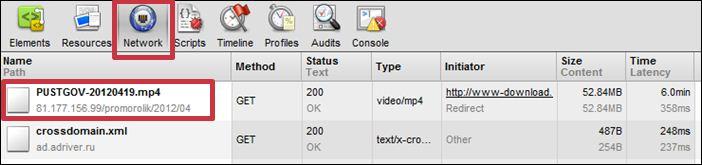
Выберите вкладку Network
Нередко требуется перезагружать веб-страницу. По мере того, как загружаются файлы, связанные с открытой страницей закачки, смотрите и ищите нужный вариант. Узнать его, а также как скачать видео в хром можно не только по имени, но и соответствующему расширению. Далее, просто нажмите на ссылку и сохраните материал на компьютер.
Для подобного способа загрузки контента требуется большая сноровка. Зато он универсален. Единственная трудность – необходимость ловить ссылку на медиаконтент.
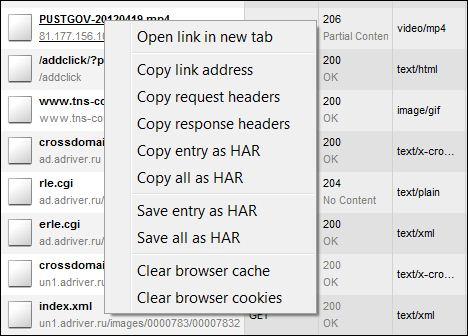
Выберите нужный пункт и скопируйте адрес ссылки
Из кэша браузера
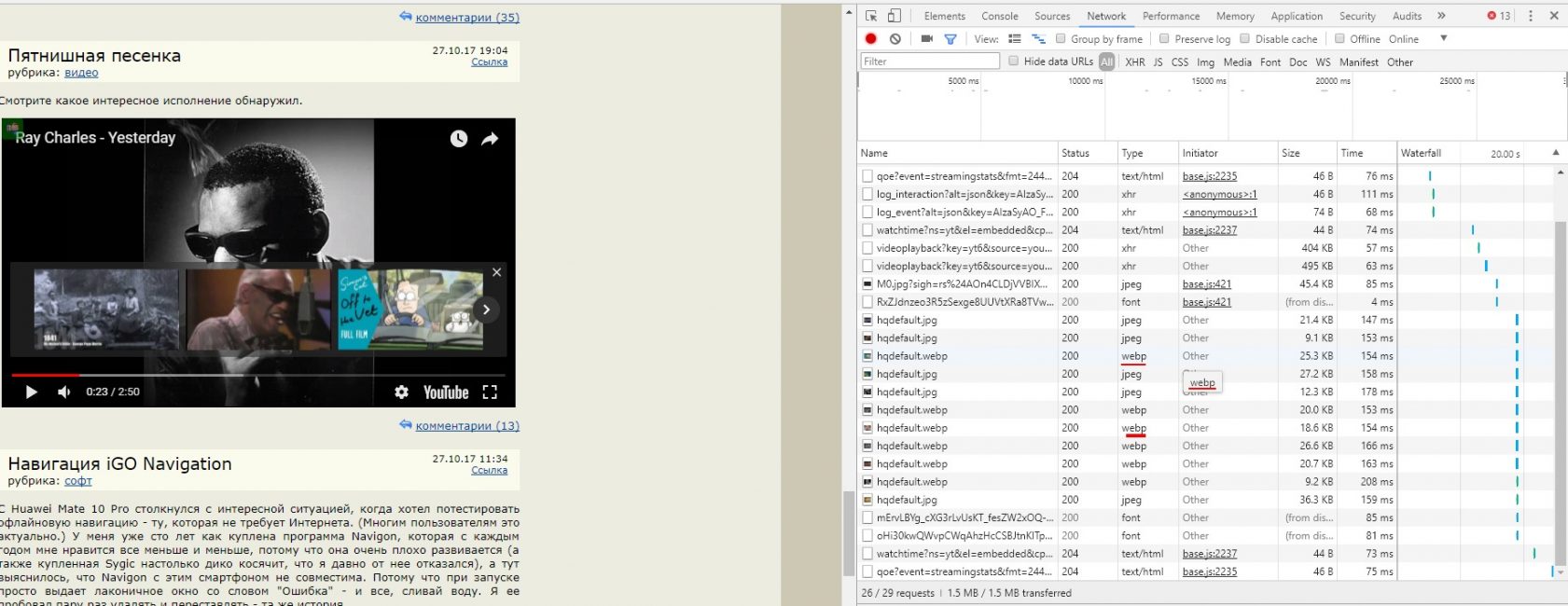
Выбор файла
Далее, необходимо отсортировать файлы по размеру и щелкнуть по выбранному материалу, выбрав Open link (открытие ссылки в новой вкладке). В результате видеоматериал загрузится из кэша. Для такого способа закачки материала требуется сноровка. Это редко получается сразу. Если же не сразу получается самостоятельно извлечь медиафайл из кэша, не расстраивайтесь, ведь можно воспользоваться бесплатной утилитой VideoCacheView.
Благодаря этой программе можно автоматически отсканировать содержимое кэша браузера Гугл Хром и найти мультимедиа документы. В результате пользователю будут предоставлены необходимые средства для успешного копирования выбранных документов в папку.
Программы и расширения
VideoCacheView
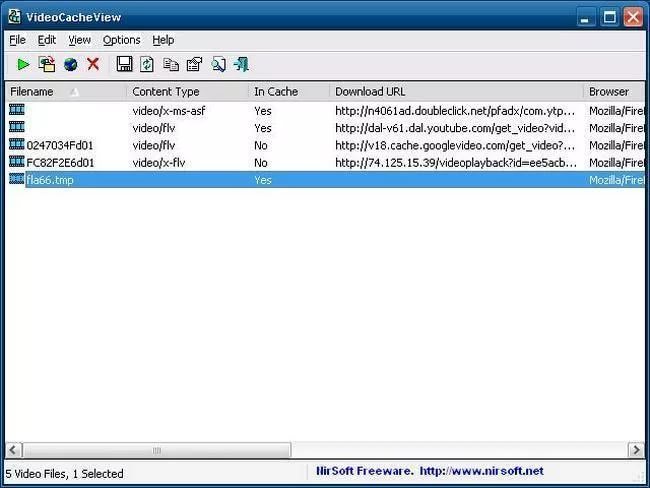
Утилита VideoCacheView
Далее, будет подробнее рассказано об упомянутой выше утилите VideoCacheView. Это бесплатное приложение, с помощью которого можно извлечь сохраненный видеофайл из кэша браузера в процессе просмотра медиафайлов. Его часто используют те, кто задается вопросом, как скачать видео с гугл хром.
Такая программа помогает отсканировать содержимое не только Google Chrome, но и Mozilla Firefox, а также Internet Explorer. Она предоставляет средства для успешного копирования контента в папку и просмотра как онлайн, так и оффлайн. Если у пользователя есть плеер, проигрывающий материалы в формате flv, то их можно воспроизводить прямо в кэше. Для начала работы с программой просто запустите приложение, и оно отсканирует кэш используемого браузера. На это потребуется всего лишь тридцать секунд. Скачать
Realdownloader
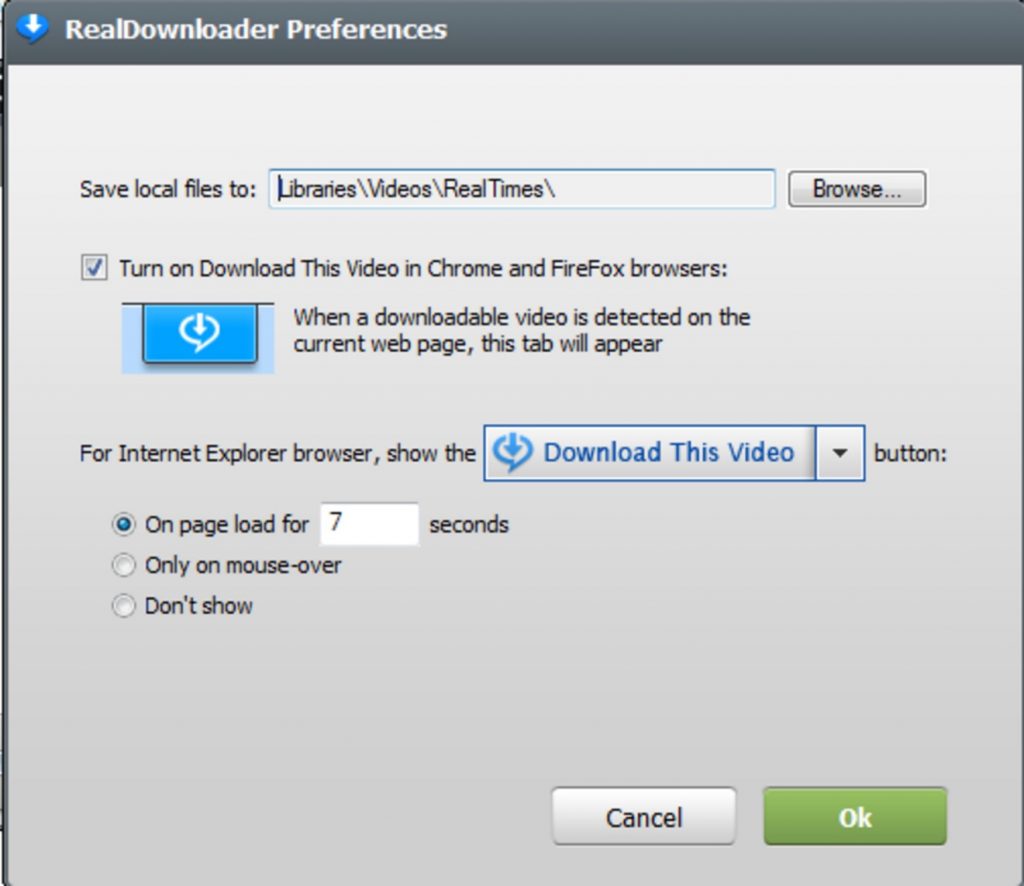
Утилита Realdownloader
Чтобы быстро скачать видеоролик, можно воспользоваться утилитой Realdownloader. Она помогает легко сохранить видеозапись с любого ресурса. Также владелец гаджета может выбирать устройство для просмотра загруженного медиаконтента. По умолчанию все ролики адаптированы для просмотра на компьютере. Однако настройки можно легко поменять и скачивать видео через хром.
Для детального ознакомления с этой программой, скачайте ее из интернета. Принцип работы такой утилиты очень прост. В процессе инсталляции она предложит закрыть браузеры, чтобы установка прошла корректно. При этом программа встроит свой бар – чтобы загрузить нужное видео, потребуется всего лишь нажать на кнопку.
Чтобы использовать такую утилиту, выберите подходящую директорию для сохранения контента. Благодаря функции RealDownloader, можно скачать видеозапись, оптимизированную для использованного устройства. Если нужного гаджета нет в списке, создайте персональные настройки. Это дополнение поддерживают различные браузеры. Также его можно устанавливать на различных версиях Windows.
Среди преимуществ такой программы следует выделить быструю загрузку материала, низкие требования к компьютерным ресурсам, а также возможность бесплатного скачивания дополнения. Да и работает оно очень быстро.
VK Saver
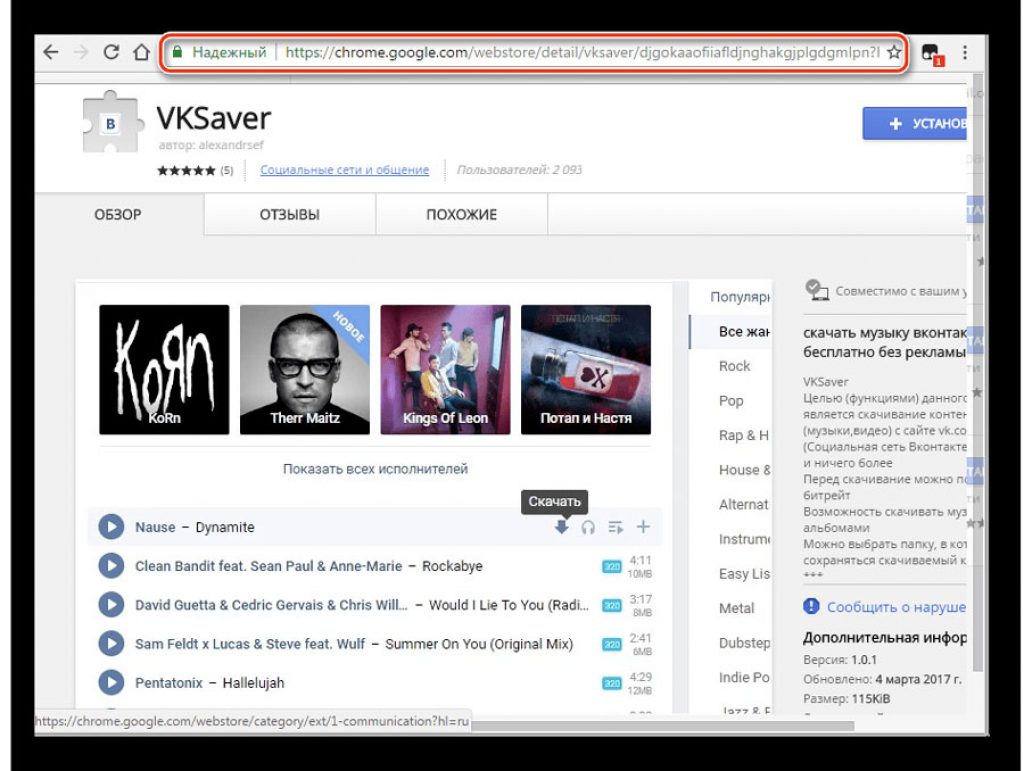
Утилита VK Saver
Многим знакомо название программы VK Saver. Вот только мало кто знает, для чего она необходима и чем полезно. Что уж говорить про то, как ее правильно устанавливать и использовать. В интернете информации на эту тему не так много. Так что стоит побольше рассказать про этот программный продукт, который помогает скачать видео с вк хром.
Изначально эта программа была создана, чтобы предоставить любому пользователю возможность скачивания музыки из ВКонтакте. Однако авторам удалось усовершенствовать свою продукцию. Так что эту программу можно смело использовать для скачки аудиозаписей с любых сайтов. Эта программа абсолютно бесплатна и ее можно скачивать в интернете. Так что пользователю нечего бояться.
Среди преимуществ этого программного обеспечения следует выделить простоту работы. То есть пользователю не надо будет скачивать скрипты и прописывать Java. Да и рыться в исходниках не понадобится, так как все просто и понятно.
Однако те, кто узнает об этой программе, почему-то относятся к ней скептически. Они думают, что это очередной вирус. Вот только в реальности это не так. А тот факт, что это бесплатная программа, не значит, что это очередная замануха для похищения персональных данных. Да и сегодня часто встречаются достойные дополнения, бесплатно распространяемые в сети.
YouTube Video Download
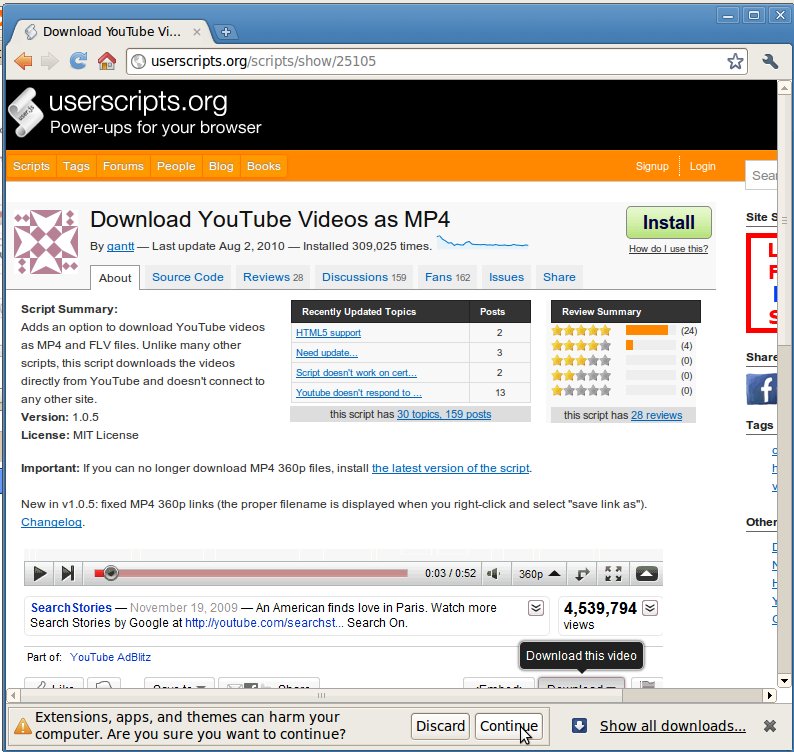
YouTube Video Download
YouTube Video Download – простой и очень удобный способ закачивания ролика с Ютуб без помощи различных дополнений и сторонних сайтов. Он представляет собой специальный юзерскрипт для загрузки медиафайла, позволяющий скачивать видео через хром. Подобный скрипт поддерживается еще с 2009 года. Чтобы загрузить его, зайдите на официальный сайт и нажмите кнопку Install. Если же Хром «ругается» в процессе загрузки дополнения, не обращайте на это внимания.
Далее, откройте в настройках браузера страницу с используемыми расширениями. Для этого зайдите в «настройки-инструменты-расширения» и перетащите загруженную утилиту, которая установится как расширение.
После чего при просмотре любого ролика на Ютуб пользователю будет доступна опция «загрузить», а также выбор необходимого качества. Скачать
Download Master
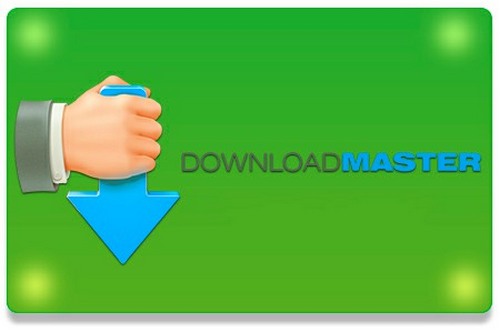
Download Master
С помощью расширения Download Master можно легко перехватить закачку и передать ее в соответствующую программу из контекстного меню. Также в последних версиях добавлена возможность закачивания группы файлов с использованием Download Master. После того, как плагин установлен в контекстное меню будет добавлен соответствующий раздел, позволяющий скачать видео с ютуба. Среди возможностей такого дополнения можно выделить следующие:
- Интеграция в различные браузеры, в том числе Гугл хром;
- Возможность многопоточной закачкой, способной повышать скорость загрузки файлов;
- Наличие встроенного FTP-клиента;
- Поддержка разнообразных плагинов;
- Регулировка режима для динамического контроля скорости закачки;
- Он позволяет устанавливать приоритеты для закачек,
- Перехват ссылки из буфера обмена;
- Наличие встроенного поиска файлов и музыки;
- Многоязычный интерфейс;
- Возможность определение рейтинга скачанных файлов;
- Можно сверить MD5 сумму загруженного медиаконтента;
- Также пользователь может проверить сумму закачанных файлов;
- При необходимости видео можно закачать с различных видеосервисов, например, YouTube или Google видео. Для этого следует использовать плагин и дополнительное ПО.
- Он поддерживает файл описаний Description.
- Если нужно, можете закачивать видео с видеосервиса.
Orbit downloader
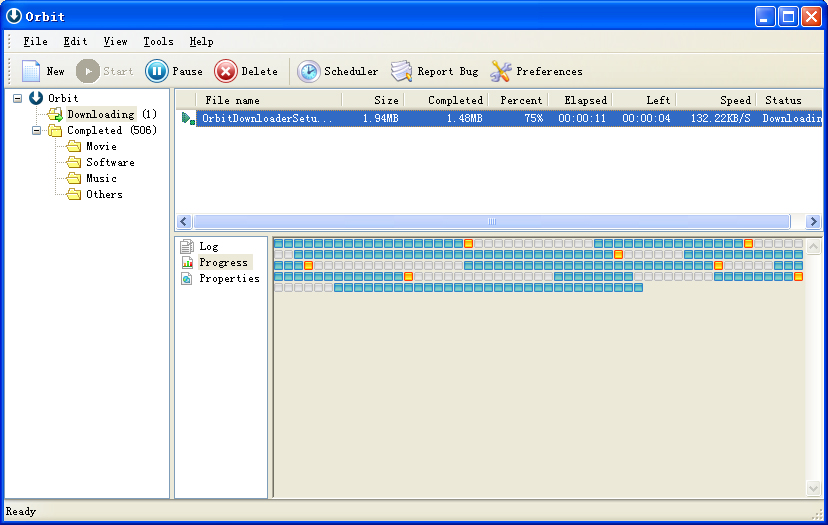
Неплохой вариант – утилита “Orbit downloader». С ее помощью можно быстро и удобно скачивать файлы из интернета.
Она дает возможность легкого захвата потоковых данных и загрузки медиафайлов с различных социальных сетей и сервисов.
Это приложение помогает загружать файлы по протоколам MMS и RTMP и легко взаимодействует с большинством браузеров.
У этой программы имеется модуль для успешной проверки обновлений загруженного ПО.
Подобное дополнение поддерживает работу с прокси-сервером и упрощает настройку программы под потребности пользователя.
Среди основных особенностей этого приложения можно выделить следующие три:
- Закачка файлов с социальных сетей и видео-сервиса;
- Захват потокового аудиоролика;
- Наличие инструментов для легкой настройки.
Также эта программа обладает такими преимуществами, как скромный инсталляционный пакет. В процессе работы эта утилита занимает всего лишь 3% памяти. Примерно столько же займет и загрузка.
SaveFrom
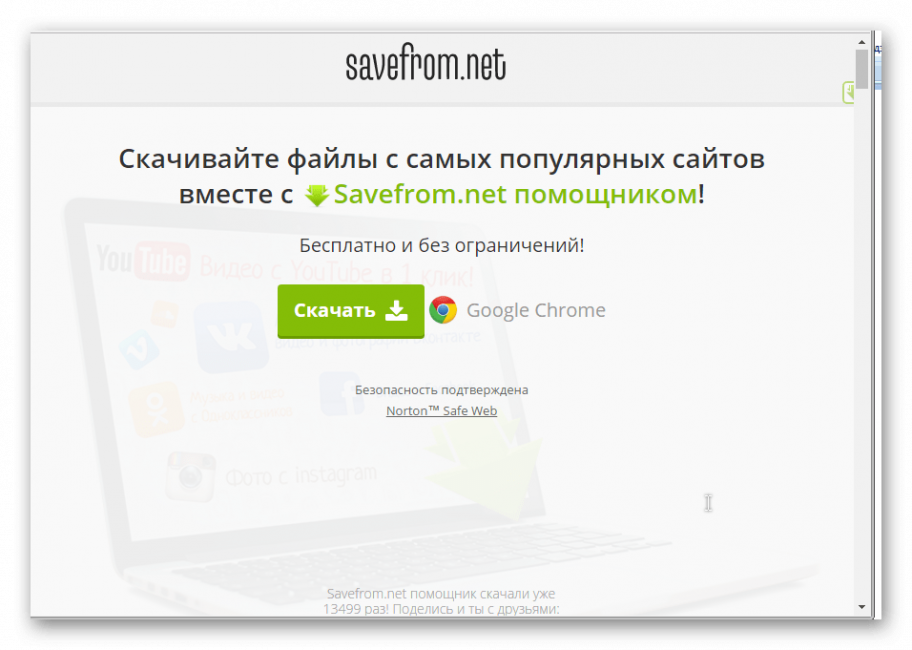
Благодаря SaveFrom.net помощнику можно скачивать контент с таких сайтов как YouTube.com, ВКонтакте, Soundcloud.com и так далее в один клик.
При скачивании ВКонтакте пользователю это расширение для хрома предоставляет следующие возможности:
- Загрузка альбомов с фотографиями и музыки;
- Скачивание со страницы mp3 файлов;
- Сохранение загрузок с необходимым названием;
- При необходимости можно проверить качество и размер файла;
- Можно сохранить плейлисты на компьютер и прослушать их на плеере.
Для скачивания музыки необходимо навести указатель мышки на название трека. Скачивать музыку со страницы очень просто – для этого выберите опцию «сохранить файлы».
При необходимости можно загрузить файл со сторонних ресурсов, например, таких как YouTube, Vimeo и Dailymotion.
Для этого на странице просмотра материала имеется кнопка «скачать», позволяющая сохранять ролик в необходимом качестве.
Также, благодаря этому расширению, можно скачивать понравившуюся музыку с сайта Одноклассники.
Наведя на нужный трек, пользователь увидит, что появилась кнопка для загрузки и информация о файле, а именно его битрейт и размер. На страницу просмотра ролика будет добавлена кнопка «Скачать».
При необходимости можно заменить ссылку и загружать материал с таких сайтов как FileFactory.com и RapidShare.com. Кнопка отображается возле ссылки, которые в дальнейшем будут обработаны.
KeepVid

Также можно скачать понравившийся ролик с различных сайтов в том числе YouTube с помощью приложения KeepVid.
В результате закачки будут сохранены в памяти мобильного телефона, и пользователь может посмотреть его тогда, когда захочет. Подключение к интернету при этом не потребуется.
Загружая контент, пользователь заметит, что ему предложено несколько опций. Он может выбрать одну из кнопок в главной вкладке для получения доступа к необходимому порталу.
Здесь имеются такие кнопки, как Vimeo, YouTube и LiveLeak. Также можно воспользоваться более простым вариантом и вставить необходимую ссылку.
Также стоит сказать несколько слов о качестве – в распоряжении пользователя имеются опции, позволяющие выбирать качество понравившегося ролика, который можно скачать в нескольких вариантах, например: 320p, 720p и 480р. Если хочется, можно загрузить только мр3.
Freemake Video Converter

Freemake Video Converter
Также можно воспользоваться бесплатной программой Freemake Video Converter. Она используется не только для скачивания контента, но и для конвертирования файлов в разные форматы.
С помощью этого приложения можно создавать слайд-шоу и копировать DVD-диски.
Freemake позволяет осуществлять конвертацию и скачивание роликов с 50 сайтов. Для загрузки медиафайла просто скопируйте ссылку на Яндекс Видео, Майл ру, или Ю-туб.
Также это приложение помогает конвертировать видеофайлы в такие форматы, как mp4, mkv, wmv и многие другие. Возможна конвертация загрузок для просмотра на различных устройствах в том числе android. Благодаря технологиям DXVA и CUDA, скорость конвертации увеличивается и снижается нагрузка на центральные процессоры.
Выводы
Итак, скачать видео из Chrome очень просто.
Для этого достаточно загрузить любую утилиту или попробовать извлечь видеофайлы из кэша браузера и перезагрузить видеоролик.
ВИДЕО: Как скачать любое видео с любого сайта в браузере Хром
Как скачать любое видео с любого сайта
[Инструкция] Как скачать видео в Хром? Используем кэш, программы и расширения | 2019
Cкачать видео с Хрома
Для нас очень важна обратная связь с нашими читателями. Если Вы не согласны с данными оценками, оставьте свой рейтинг в комментариях с аргументацией Вашего выбора. Ваше мнение будет полезно другим пользователям.
Источник: geekhacker.ru